sketchup完成基础建模之后,往往需要进一步进行渲染处理,才能够达到更加真实的效果,而lumion就是十分简单便捷的渲染软件,下面我就带大家了解一下sketchup模型导入lumion的方法。
方法/步骤
第1步
首先,我们使用草图大师开启我们需要导入Lumion的模型文件,在草图大师的上方菜单窗口中,点击文件。
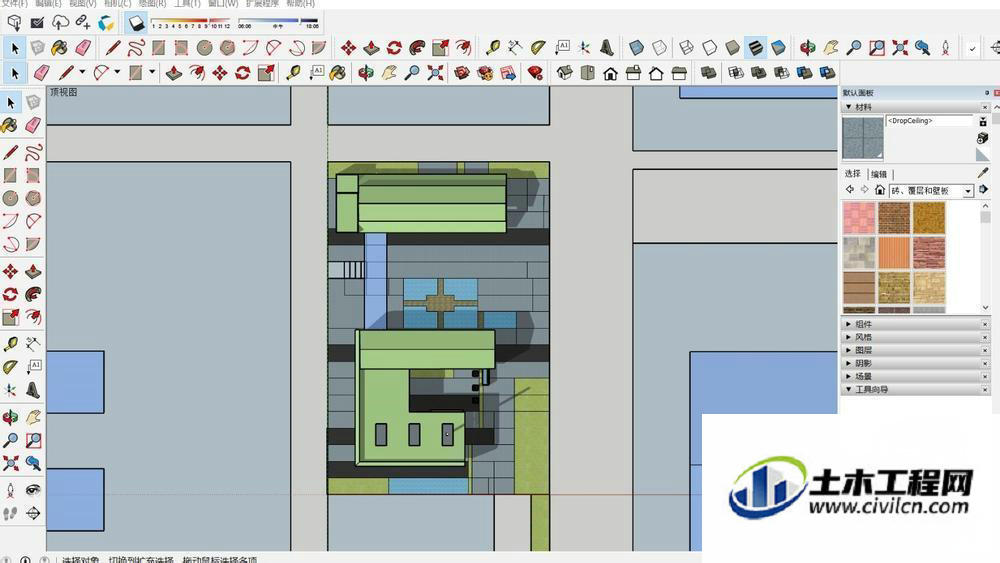
第2步
在文件菜单中,选择导出,然后点击导出三维模型,即可对模型进行导出,选择导出DAE格式的文件,可以和Lumion更好的兼容。
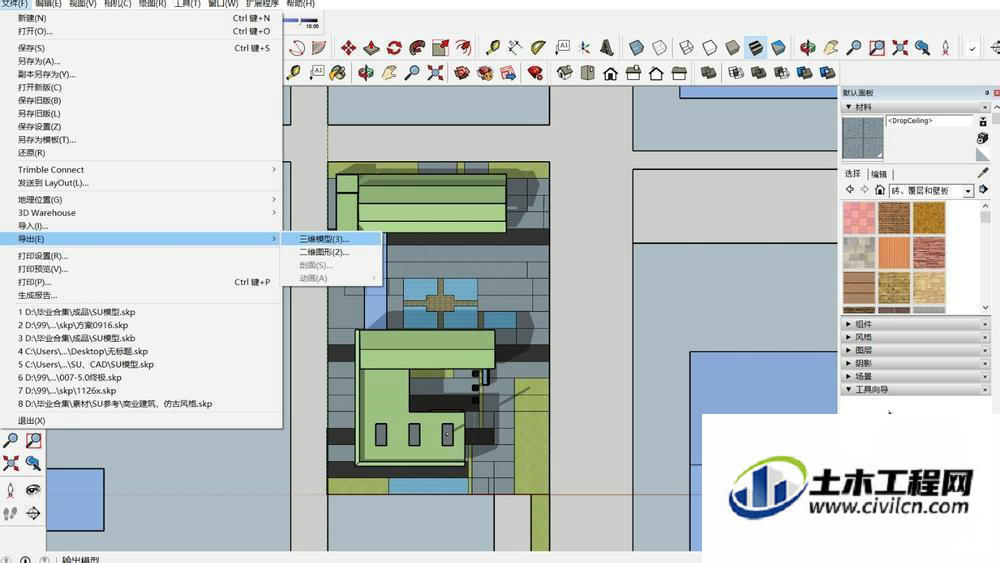
第3步
导出DAE格式的模型后,我们就可以进入到Lumion软件中,在软件的放置菜单中,点击导入、导入新模型。

第4步
系统会弹出文件浏览窗口,在文件窗口中,找到我们需要的DAE文件,即可双击或者点击打开进行模型导入。
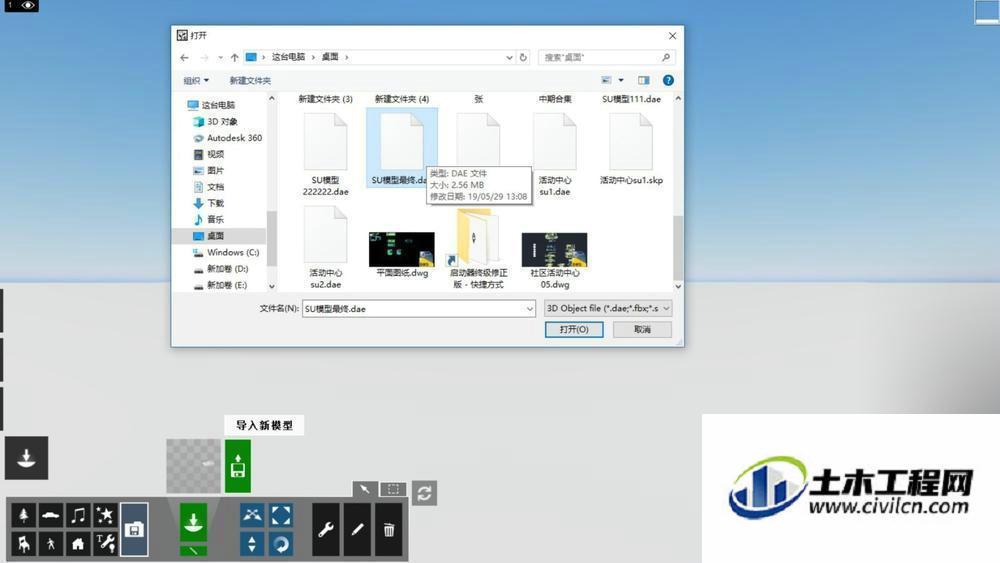
第5步
导入模型后,我们需要对模型进行命名,Lumion会自动保存近期使用过的模型,并且模型名称不能够相同。
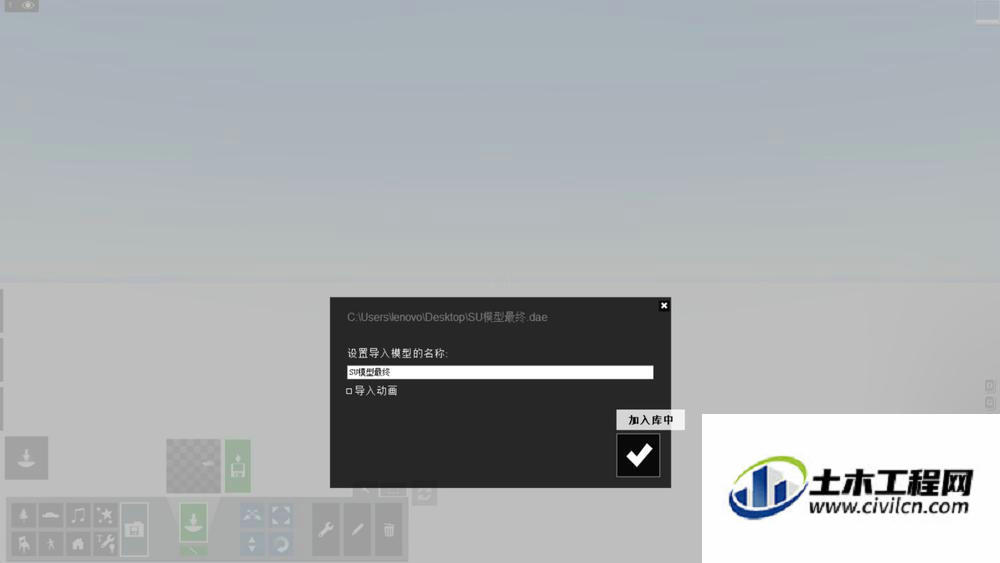
第6步
完成模型的导入和命名后,我们即可放置模型到合适的位置,点击位置进行放置,即可放置模型到指定位置。

第7步
完成模型的放置后,我们就将草图大师的模型成功放置到了Lumion中,我们可以使用Lumion的各种功能,对模型进行处理和渲染。

特别提示
以上使用草图大师2017、Lumion6,在Windows10家庭版操作系统下演示。






